Найти планшет через google аккаунт
Как найти телефон на Android, если он потерялся или украден
Все мобильные телефоны имеют одно неприятное свойство — теряться. Кроме того, их иногда воруют. И с этим, к сожалению, ничего не поделаешь. Еще недавно «посеять» Андроид-девайс вне дома означало расстаться с ним навсегда без надежды на возврат, ведь в отличие от iOS никаких поисковых функций на Андроиде не было. Сегодня они есть, а значит, шансы вернуть пропажу уже не нулевые. И нам пора с ними познакомиться.
Поговорим, как найти потерянный телефон на Андроид через Google и с помощью сторонних приложений и сервисов.
Сервис «Поиск телефона» Google
В случае пропажи мобильного гаджета функции современных версий Android позволяют не только определить его местонахождение по сотовым вышкам и спутникам, но и удаленно заблокировать. А если надежды на возврат нет (украли) — стереть личные данные владельца.
Для этого должны быть выполнены следующие условия :
- Аппарат должен быть включен (при этом не обязательно, чтобы в нем находилась ваша СИМ-карта).
- Он должен быть привязан к вашему аккаунту Google.
- На нем должна работать функция «Удаленное управление».
- На нем должна быть активирована передача геоданных и включен доступ в Интернет.
- Телефон должен определяться в Google Play.
Если вы отключили функцию установки местонахождения (передачи геоданных) ради экономии заряда батареи, шанса найти потерянный или украденный телефон у вас не будет. Поиск через спутник действительно потребляет много энергии, но в городе его использовать и не нужно. Включите определение местоположения устройства по сотовым вышкам — этот вариант более экономичный.
Как включить передачу геоданных на Андроиде:
- Запустите приложение «Параметры» (Настройки).
- В меню «Личные» коснитесь строки «Услуги определения местонахождения».
- Отметьте флажком способ поиска «По координатам сети».

Как узнать, какие устройства подключены к вашему аккаунту Google:
- Откройте любой браузер (на ПК или мобильном устройстве — не важно), зайдите на сайт Google.com и авторизуйтесь под своей учетной записью.
- Откройте страницу недавно использованных устройств. В этом списке должен быть искомый телефон.

Как включить удаленное управление девайсом на Android:
- Запустите «Параметры» (Настройки).
- Коснитесь пункта «Защита» (Безопасность) в меню «Личные».
- В правой панели выберите «Администраторы устройства».

- Поставьте флажок возле пункта «Удаленное управление Android» и откройте его.

- В окошке «Активировать администратора устройства?» нажмите «Включить».

Как найти телефон в Google Play:
- Зайдите на сайт Google Play через любой браузер, откройте раздел «Настройки» (кнопка со значком шестеренки).
- Посмотрите на список «Мои устройства». Все привязанные к вашему аккаунту Android-телефоны, планшеты, часы и т. д. должны присутствовать в этом списке.

Как определить местонахождение потерянного Android-гаджета
Описанные ниже действия выполняются через компьютер или другое мобильное устройство, подключенное к Интернету.
- Откройте браузер и авторизуйтесь под своей учетной записью Google.
- Зайдите на главную страницу вашего аккаунта и в разделе «Поиск телефона» нажмите «Приступить».

- Выберите из списка потерянное устройство и еще раз введите ваш пароль для входа в аккаунт. Оказавшись в разделе поиска, нажмите кнопку «Найти».

Местонахождение вашего девайса отобразится на карте местности.

Другие доступные функции:
- Прозвонка телефона. При активации прозвонки девайс будет звонить в течение 5 минут (даже при нулевой громкости), привлекая внимание людей. Однако это больше помогает, если вы не помните, куда его положили, но в случае утери или кражи прозвонка может ухудшить ситуацию. Также ее поддерживают не все устройства.
- Блокировка. Вернитесь на предыдущую страницу и откройте раздел «Заблокируйте телефон». При желании измените стандартное сообщение. Нажмите «Заблокировать».

- Позвоните на телефон, используя мессенджер Google Hangouts. Для перехода нажмите на выделенное слово.

- Выйдите из учетной записи на устройстве. Для выхода нажмите соответствующую кнопку.

- Удалите пользовательские данные с внутренней памяти гаджета (исключая карту памяти). Выбирайте эту опцию, если уверены, что телефон попал в чужие руки и злоумышленник может воспользоваться информацией на нем кому-либо во вред. Например, начнет рассылать вредоносное ПО вашим контактам или получит доступ к электронным кошелькам. Если вы согласны на удаление, нажмите кнопку «Да, стереть», но поиск на карте, блокировка и прозвонка после этого будут недоступны.

Сервисы, подобные «Поиску телефонов» Google, разрабатывают и производители мобильных устройств. Принцип работы и набор возможностей у них такой же или чуть больший. Например, Samsung предлагает пользователям своих смартфонов следующее:
- Определение местонахождения по карте.
- Удаленную блокировку.
- Стирание конфиденциальных данных.
- Прозвонку (громкое воспроизведение мелодии вызова в течение 1 минуты для привлечения внимания окружающих).
- Доступ к журналу вызовов.
- Оповещение об извлечении SIM-карты владельца.
- Удаленный перевод аппарата в «экстренный режим» — уменьшение яркости экрана с отключением большинства функций и приложений для экономии заряда батареи. Чтобы потерянный телефон как можно дольше оставался в зоне видимости.
Find my device от Google — мобильное приложение для поиска потерянных устройств

Для упрощения розыска утерянных или украденных Android-гаджетов можно использовать и мобильное приложение Find my device, доступное для бесплатного скачивания из Google Play. Оно обладает тем же набором функций, что и гуглосервис «Поиск телефона». А именно:
- Позволяет определить местонахождение гаджета на карте.
- Прозванивает его (заставляет трезвонить на максимальной громкости 5 минут).
- Блокирует использование.
- Дает возможность владельцу выйти из учетной записи Android и удаленно стереть пользовательские данные.
Find my device предназначен для установки на устройство, которое будет использоваться для поиска, а не на то, которое вы хотите защитить от потери.
Условия доступности функций приложения — те же, что и для «Поиска телефона» через браузерный гуглосервис.
Сервисы поиска телефона по номеру абонента сотовой связи и IMEI
PLNET (Phone-Location.org)
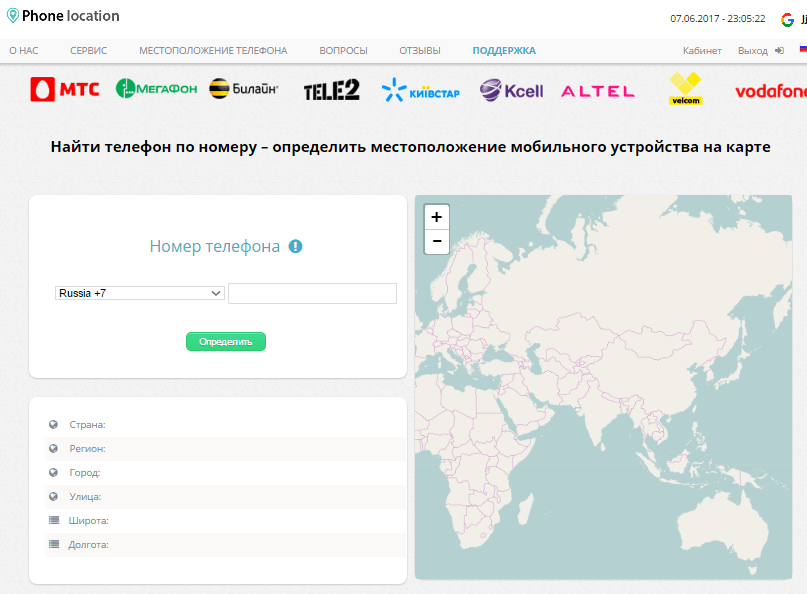
Русскоязычный веб-сервис PLNET позволяет установить местонахождение потерянного гаджета и по номеру телефона, и по IMEI (международному идентификационному коду мобильного девайса, который присваивается каждому аппарату на фабрике). Поиск производится по спутникам и сотовым вышкам и работает в следующих сетях российских, украинских и казахских сотовых операторов:
Основные функции сервиса — платные. Бесплатно, в отличие от Google, он позволяет узнать только страну, регион и город, в котором находится искомый девайс. Более точные координаты — за 500 рублей и после регистрации. Кроме того, по платной подписке доступно отслеживание устройства в реальном времени, история его перемещений и поиск по IMEI. В последнем случае вам следует вместе с IMEI указать и номер SIM-карты, которой пользовался владелец до пропажи телефона. Если вы не успели его записать, пока телефон был у вас, посмотрите наклейки на коробке.
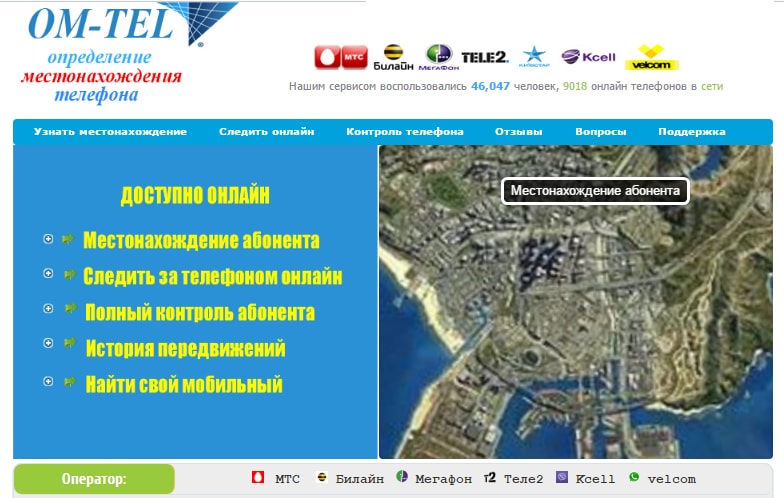
Сервис OM-TEL имеет схожие функции определения местонахождения устройств, за исключением поиска по IMEI. Для платных подписчиков также доступны распечатки истории перемещений. Услуга одноразового определения точных координат по номеру телефона стоит 900 рублей.
Сервис работает в сетях следующих сотовых операторов:
И PLNET, и OM-TEL, и другие подобные ресурсы всё же больше подходят для слежки за близкими (детьми, супругом и т. д.). В поиске украденных смартфонов они малополезны, ведь злоумышленник, если он не лишен разума, сразу заменит SIM-карту владельца на свою. В этом случае сервис будет показывать место последней регистрации вашей СИМки в сети оператора. Или не покажет ничего.
SNDeepInfo
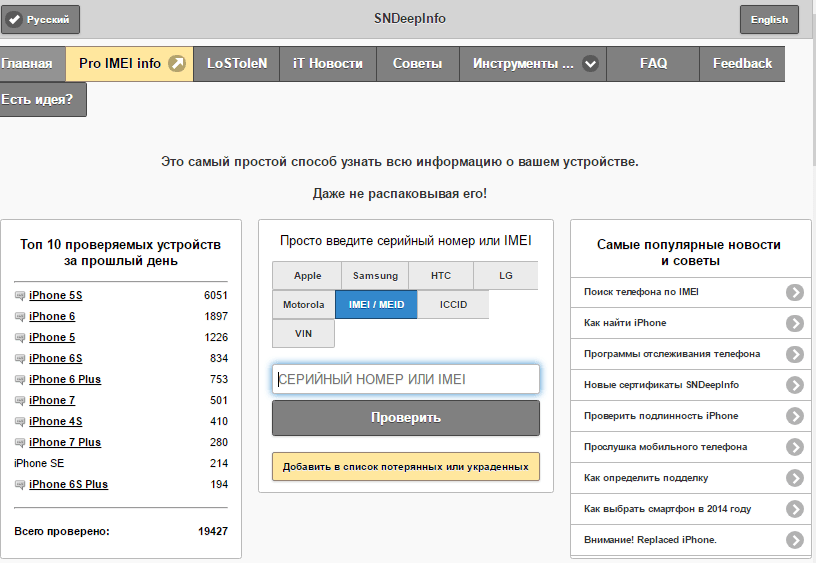
SNDeepInfo — сервис проверки серийных номеров и IMEI различных мобильных устройств на предмет того, числятся ли они в базе потерянных и украденных. Поддерживает все модели и марки телефонов.
Пользователь SNDeepInfo может сам добавить IMEI либо серийник утерянного или найденного устройства в базу сервиса, оставив для связи свой email. По желанию здесь же можно указать сумму вознаграждения за возврат. Регистрация или оплата для этого не нужна.
TrackerPlus
![]()
Сервис TrackerPlus работает подобно предыдущему, но ведет базу только IMEI. С его помощью вы сможете, например, узнать, не был ли купленный с рук телефон украден у предыдущего владельца. А также внести в базу код своего девайса.
Сервисы поиска телефонов по IMEI автор также считает малополезными, ведь с их помощью нельзя узнать ни местонахождение устройства, ни кто им пользуется в текущий момент. Они рассчитаны на честных людей, которые в случае находки потерянного кем-то аппарата сами начнут разыскивать его владельца. Правоохранительные органы подобными базами тоже не пользуются — у них есть возможность получить нужные сведения непосредственно у сотовых операторов.
Приложения для противодействия кражам смартфонов
CM Security: защита и антивирус

В состав CM Security помимо антивируса, файервола и средств оптимизации системы входит модуль защиты от кражи. Он включает:
- Функцию установки местонахождения устройства через Интернет (отслеживается на собственном сайте приложения после регистрации).
- Прозвонку (работает подобно методам Google и Samsung).
- Удаленную блокировку.
- Скрытое фотографирование того, кто дважды ввел неправильный пароль.

CM Locker содержит набор инструментов для защиты конфиденциальных данных от любопытных и самого устройства от кражи. В числе его возможностей:
- Установка паролей на запуск приложений и файлов.
- Привязка телефона к аккаунту Facebook для удаленного доступа в случае кражи или потери.
- Удаленная блокировка и прозвонка.
- Поиск месторасположения на карте.
- Фотографирование всех, кто ввел неправильный пароль.

Cerberus — программа для защиты аппарата от кражи с расширенным набором возможностей. Среди них:
- Дистанционный мониторинг перемещения телефона через сайт приложения.
- Удаленная блокировка.
- Прозвонка.
- Передача сообщений на утерянный телефон.
- Удаленные скриншоты.
- Съемка фото и видео лица злоумышленника. Запись звука через микрофон.
- Стирание пользовательских данных из внутренней памяти и SD-карты.
- Удаленное управление устройством через консольный интерфейс с помощью команд.
- Автоматическое включение передачи геоданных, если она выключена.
- Блокировка отключения питания, чтобы вор не смог выключить аппарат и тем самым помешать его поиску.
- Создание собственных правил пользователя и т. д.
Основная масса функций Cerberus работает только в платной в версии. Еще больше их доступно при получении прав root.
7 способов отследить Андроид через Гугл
Люди регулярно теряют свои мобильники, иногда даже внутри квартиры и не могут его отыскать. Можно найти Андроид через Гугл, если провести заранее необходимые настройки и аппарат включен (даже при беззвучном режиме). Для этого используются стандартные инструменты от Google иди дополнительные приложения.
Удаленное управление Google «Найти мое устройство»
Разработчики Adnroid создали специальную функцию, которая помогает найти телефон Андроид по аккаунту Гугл. Для этого способа поиска сначала необходимо привязать свой девайс к учетке. Для осуществления самого поиска нужно лишь иметь доступ к интернету и компьютеру, чтобы авторизоваться. Внутри аккаунта есть специальный раздел, который показывает данные о вашем мобильном.
Если же под рукой ноутбука или ПК нет, то можно скачать на другое Андроид устройство (планшет или телефон) программу Find my device, которая обладает таким же функционалом. Воспользоваться сервисом «Найти мое устройство» получится, если заранее активировать настройки на мобильном, сделать это после утери или кражи не получится. Функция активируется из меню управления Андроид.
Включение функции Управление устройствами
Для получения необходимых возможностей для управления и активации способа отследить девайс, необходимо выполнить ряд предварительных настроек. Главная задача – связать аккаунт Гугл и ваш телефон. В диспетчере устройств нужно включить удаленное управления по следующей инструкции:
- Войдите в учетку Google. Для этого можно воспользоваться программой или выполнить логин через настройки телефона в меню «Мои аккаунты».
- Откройте раздел под названием «Безопасность».
- Внутри нажмите на раздел «Удаленное управление Andriod».
- Активируйте функцию «Удаленная блокировка настроек» и «Удаленный поиск устройств».

Возможности встроенного сервиса
При помощи учетки Гугл можно не только отследить местоположение устройства на Андроид, но и выполнить ряд других действий. Важное условие, чтобы найти телефон при краже – включенный Wi-Fi и функция геолокации. Через встроенный сервис вам доступна:
- Блокировка телефона через аккаунт Гугл. Для этого пользователь вводит специальный пароль и злоумышленник воспользоваться аппаратом уже не сможет.
- Возможность отследить украденный или потерянный смартфон, если у него активированы GPS и Wi-Fi для передачи данных. Это возможно даже, если заменили или выбросили сим-карту.
- Активация громкого и беспрерывного звукового сигнала в течение 5 минут даже при выключенном звуке.
- Функция сброса до заводских настроек для предотвращения похищения личных данных и информации.
- Возможность создать сообщение, которое будет выводиться на экран смартфона.
Поиск телефона Андроид через Find My Device и браузер
Функция по умолчанию отключена, но присутствует на всех устройствах, которые работают на Android. Дополнительные программы для этого способа отслеживания устанавливать не нужно, активируется опция через диспетчер устройств. Можно найти телефон через Гугл аккаунт с компьютера при помощи стандартного браузера. Для активации Find My Device нужно на телефоне:
- Открыть пункт «настройки Google».
- Перейти на вкладку «Безопасность».
- Напротив пункта «Администраторы устройства» установить галочку.
- Подтвердить активацию функции.
Зайдите в аккаунт с компьютера через браузер и выполните следующие действия:
- Откройте окно поиска по ссылке www.google.com/android/find?hl=ru.
- Если к аккаунту привязано несколько гаджетов, выберите необходимый.
- Дождитесь пока система получит данные (сработает, только при включенном GPS и интернете).
Как отследить телефон Андроид через google maps
Гугл карты получили новое дополнение под названием «Показывать, где я». Оно стало частью официального приложения и помогает определить местоположение телефона Андроид. Функция строит графики передвижения пользователя по маршруту, отмечая точки. Для подключения этого способа отслеживания передвижений, необходимо выполнить следующие действия:
- Установите на смартфон Гугл карты.
- Откройте главное меню и зайдите в приложение.
- Активируйте функцию «Показывать, где я», задайте интервал отслеживания.
- Укажите номер телефона или почту.
- Для отслеживания или шпионажа, необходимо открыть Гугл мэпс, запустить раздел «Показывать, где я». Выбирать интересующее устройство из списка и посмотреть результат записи маршрута.
Еще одна интересная функция от Google, чтобы отследить телефон называется «Хронология». Она не поможет отследить пользователя в реальном времени. Используется, чтобы посмотреть, где человек был за определенный промежуток времени, работает по аналогии с трекером на машинах. Для этого, необходимо выполнить следующие действия:
- откройте Google maps под аккаунтом, к которому привязан телефон;
- нажмите на пункт «Хронология»;
- укажите необходимый период для просмотра: год, месяц, день;
- дождитесь формирования результатов.
Геолокация Андроид с помощью приложений Гугл
Отследить перемещения человека можно как с компьютера, так и с другого телефона. Для этого используются одинаковые способы слежения, отличие лишь в том, что для смартфона понадобятся дополнительные приложения. Они будут принимать информацию, которую передает телефон жертвы. Большая часть программ бесплатная, среди пользователей популярны следующие варианты:
- Lost Android;
- Where’s My Droid;
- Lookout Security & Antivirus.
Where’s My Droid
Полезное приложение, которое поможет узнать, где находится пользователь с установленной программой. Имеет широкий функционал, который включает в себя не только определение местоположение. При помощи утилиты можно:
- прозвонить телефон, чтобы он издавал сигнал даже на беззвучном режиме;
- при помощи смс получить координаты устройства;
- сфотографировать вора с фронтальной камеры (pro-версия);
- удалить приложения и модули (pro-версия);;
- заблокировать все функции на устройстве (pro-версия);

Lost Android
Еще один способ отследить Андроид – приложение Android Lost Free. Полностью бесплатная программа, которая имеет широкий перечень функций. Необходимо установить на телефон заранее, чтобы можно было при утере или краже воспользоваться следующими функциями:
- активация или деактивация GPS, Wi-Fi;
- контроль входящих и исходящих звонков;
- запуск будильника и мерцание экрана;
- удаление всех данных с Андроид;
- создание фото с любой камеры на гаджете.
Этот способ отслеживания поможет отследить момент смены симки. Оповещение придет на заранее указанный email адрес. Удалить Android Lost сложно, потому что он не отображается в меню. Главное правило, что на телефон программу нужно установить сразу же. Если гаджет утерян или украден, воспользоваться этим способом отслеживания уже не получится. Скачать утилиту можно из официального магазина Гугл.

Lookout Security & Antivirus
Это еще один способ, отследить свой или чужой девайс. Утилиту заранее нужно инсталлировать на телефон. Программа используется с компьютера при помощи входа в аккаунт. На самом девайсе приложение не прячется, поэтому злоумышленники могут его удалить. В таком случае будет показана последняя точка, где удалось отследить гаджет. Такой способ защиты поможет вам:
- активировать громкое звуковое сообщение для поиска;
- выполнить удаленное блокирование;
- восстановление данных.
Как найти потерянный Андроид
Уровень сложности: для начинающих. На сегодняшний день все популярные мобильные операционные системы имеют в своём арсенале встроенные средства для удалённого управления устройствами. Это может понадобиться в случае потери или кражи смартфона, чтобы обнаружить его местоположение, послать сообщение нашедшим его людям, заблокировать или уничтожить свои личные данные. Совсем недавно мы познакомились с реализацией этих функций на платформе Windows Phone, а в этой статье расскажем, как найти пропавший смартфон или планшет под управлением Android.
Как найти телефон на Андроид с помощью Android Device Manager
Стандартный инструмент от компании Google состоит из двух взаимосвязанных частей. Небольшая утилита под названием «Удаленное управление Android» устанавливается на ваш гаджет, а команды ей отдаются через веб-интерфейс. Многие производители устанавливают эту утилиту на свои устройства по умолчанию, но если она у вас отсутствует, то вы можете скачать её в Google Play.
Настройка Android Device Manager
Компания Google щепетильно относится к конфиденциальности личной информации, поэтому вы должны самостоятельно активировать утилиту «Удаленное управление Android» и дать ей необходимые разрешения. Для этого выполните следующие действия.
1. Откройте настройки устройства. Перейдите в раздел «Безопасность».


2. Выберите пункт «Администраторы устройства».

3. Отметьте флажком пункт «Удалённое управление Android». Ознакомьтесь с возможностями программы и согласитесь нажатием кнопки «Активировать».

4. Вернитесь обратно и закройте настройки.
Как обнаружить, где находится ваш Android
Если ваш гаджет был украден или просто где-то утерян, то с помощью сервиса Android Device Manager у вас имеется вероятность обнаружить его текущее местоположение. Разумеется, возможности этого сервиса ограничены, особенно в том случае, если злоумышленники оперативно выключили устройство или произвели сброс установок. Однако кое-какие шансы всё же есть, особенно если поиск устройства производится по горячим следам или оно попало в руки неопытных пользователей.

Для поиска своего смартфона или планшета зайдите на страницу «Удаленное управление Android». Выберите своё устройство в выпадающем списке, если у вас их несколько, и щёлкните кнопку с иконкой мишени «Определить местоположение устройства». После непродолжительного ожидания вы увидите маркер на карте, а также сведения о времени последнего подключения к сети в плавающей панели слева.
Обратите внимание, что точность обнаружения очень зависит от того, активирована ли система GPS на вашем устройстве. Но в любом случае вы сможете хотя бы приблизительно определить область для поисков смартфона.
В ситуации, когда телефон находится где-то возле вас, но вы никак не можете его отыскать, вам пригодится функция прозвона. Нажмите на кнопку «Прозвонить», и смартфон начнёт звонить на максимальной громкости в течение пяти минут. Таким образом легко обнаружить завалившийся под кровать или за шкаф гаджет в границах своего дома.

Далеко не всегда человек, нашедший ваш смартфон, желает его присвоить или продать. Есть ещё честные люди, которые с удовольствием вернут вам любимый гаджет. А чтобы помочь им сделать это быстрее, можно отправить специальное сообщение, которое будет отображаться на заблокированном экране. Для этого следует воспользоваться кнопкой «Блокировать» в веб-интерфейсе «Удаленное управление Android».

В появившемся всплывающем окне вам следует задать пароль блокировки, сообщение и номер телефона, которые будут отображаться при включении вашего устройства. Таким образом вы поможете новому владельцу быстрее вам позвонить и избежать соблазна поковыряться в ваших личных записях и фотографиях.

При самом печальном стечении обстоятельств, когда никакой надежды на возврат устройства не остаётся, нужно хотя бы минимизировать возможный ущерб от утечки персональных данных. В этом случае следует воспользоваться кнопкой «Очистить» на странице «Удаленное управление Android». После её нажатия и подтверждения своего выбора произойдёт полный сброс устройства к заводским установкам и уничтожение данных. Обратите внимание, что это не затронет содержимого SD-карты, так что не следует использовать её для хранения личных фотографий, документов или другой конфиденциальной информации.
Find My Device
Google LLC
Уже скачали: 7412 пользователей
Поиск смартфона через программу Lost Android
Как вы могли убедиться в предыдущем разделе, фирменное приложение «Удаленное управление Android» имеет только базовый набор функций, которые помогут вам далеко не во всех ситуациях. Если вам необходимо более мощная программа для удалённого управления смартфоном, то рекомендуем вам познакомиться с Lost Android.
Для начала потребуется установить на своё устройство небольшой клиент из каталога приложений Google Play. Не удивляйтесь, что в результате у вас появится новое приложение Personal Notes, ведь именно таким образом Lost Android маскируется от любопытных глаз. После запуска программы необходимо предоставить ей права администратора устройства таким же образом, как мы это делали в случае с Android Device Manager.


Сердцем Lost Android и пультом управления вашим устройством является специальная страница в сети, расположенная здесь. Выглядит она не слишком модно, зато предоставляет действительно много возможностей.

Прежде всего потребуется зарегистрироваться с помощью своего Google-аккаунта. После этого связь с клиентом Lost Android на вашем смартфоне или планшете будет установлена, и вы сможете приступить к изучению доступных функций. Вот только краткий их перечень.
- Отправка лога последних звонков и SMS-сообщений на вашу электронную почту.
- Включение звукового сигнала, вибрации, экрана на потерянном устройстве.
- Поиск местоположения вашего телефона на карте. В том случае, если в данный момент GPS отключен, вы можете включить его удалённо и повысить точность поиска.
- Отправка SMS со своего телефона через веб-интерфейс Lost Android.
- Блокировка и разблокировка телефона из интернета.
- Удалённое стирание всех личных данных, в том числе и хранящихся на SD-карте.
- Отправка всплывающих сообщений новому владельцу с просьбой о возврате гаджета.
- Получение сообщения о статусе телефона, которое будет включать в себя уровень заряда батареи, IMEI, номер SIM-карты и многое другое.
- Управление телефоном с помощью SMS-сообщений. Это поможет вам в том случае, если на телефоне отсутствует соединение с интернетом.
- Уведомление о смене симки. Даже если новый владелец поменяет SIM-карту, вы тут же об этом узнаете и всё равно сможете отдавать команды своему гаджету.
- Lost Android умеет делать снимки с помощью фронтальной или задней камеры и отправлять на вашу электронную почту. Для верности сначала на экране появляется всплывающее сообщение, а камера щёлкает в тот момент, когда новый владелец дотронется до кнопки закрытия. Таким образом вы точно получите фотографию злоумышленника.
- Удалённый просмотр и резервное копирование контактов, текстовых сообщений, фотографий. Так вы сможете получить обратно хотя бы свои данные, если уж смартфон безвозвратно пропал.
Даже такое сжатое перечисление возможностей программы Lost Android свидетельствует о том, что с её помощью вы получаете практически полную и безграничную власть над своим гаджетом, не смотря на то, что он находится далеко от вас. При этом очень важно, что для управления используются наряду с push-уведомлениями ещё и SMS-команды, что образует дополнительный канал связи с вашим устройством.
У вас украли мобильник на Андроид? Скорее узнайте как найти телефон через гугл аккаунт, чтобы злоумышленник не смог им воспользоваться
Здравствуйте, дорогие обладатели современных гаджетов.)) Сегодня немного отвлечемся от темы сайтостроения. Я расскажу вам как почти «посеял» свой смартфон и как найти телефон через гугл аккаунт, а также как защитить все свои данные на мобильном телефоне и как восстановить потерянные записи телефонных номеров и многое другое. Читайте внимательно, данная статья пригодится всем, кому не повезло, как и мне.(((
К счастью, или к моему сожалению смартфон у меня прослужил 4 года верой и правдой. Наверно давно надо было его поменять, ну, что же было бы счастье, да несчастье помогло.
Жалко было не сколько сам аппарат сколько данные которые на нем были, а это самые ценные данные для меня: доступы к электронным кошелькам WM и Qiwi, доступы к сайтам и своему блогу, я уже не говорю про кучу фоток и домашнего видео…((( Здесь я конечно испугался.
Но забегая вперед скажу, что аппарат я потом нашел во дворе в мартовском снегу, он даже не выключился – это и облегчило мои поиски. Но обо всем по порядку)))
Теперь расскажу немного пред истории…

Смартфоны сопровождают нас везде. Они с нами дома, мы берем их на работу, но иногда бывает так, что вы положили его, или оставили в таком месте, как я, о котором не можем вспомнить. Что же тогда? Как найти телефон и возможно ли это? К счастью, каждая мобильная платформа: Android, IOS или Windows Phone имеет функции, которые позволяют отслеживать местоположения гаджетов.
Вы потеряли телефон? Теперь вы сможете легко запеленговать его
Стала доступна услуга от Google – найти свой смартфон через аккаунт, и которая должна стать противоядием против «склероза».)) К сожалению, она не совершенна, и, скорее всего, не поможет людям, которых ограбили воры.
Как отслеживать оборудование с андроидом?
Механизм для отслеживания потерянных смартфонов или планшет работающих на Android разработан сервисом Google под названием Android Device Manager (диспетчер устройств Андроид). Приложение Android является инструментом от Google, которое позволяет отслеживать или блокировать телефон от мобильной системы.
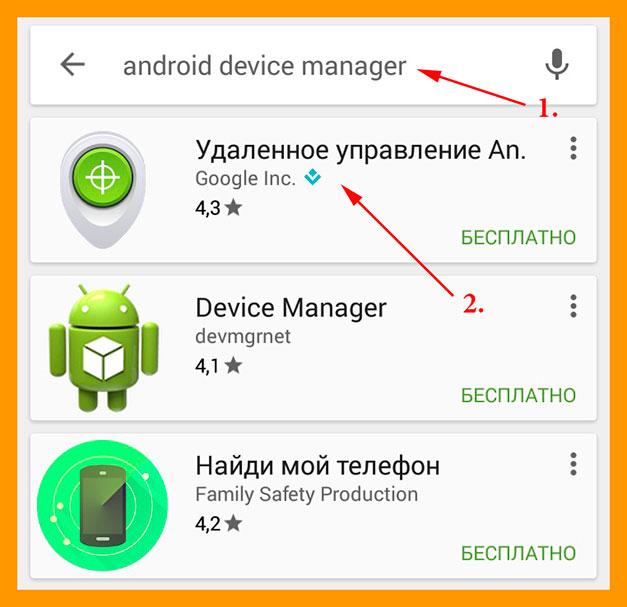
Оно тесно связано с вашим аккаунтом Google, который, в свою очередь, представляет собой цифровую идентификацию владельца смартфона или планшета под управлением Android.
Но это еще не все: без включенного программного обеспечения GPS не может отслеживать устройство. Таким образом, вы должны в настройках Android перейдите в папку расположение и запустить GPS.
Как отслеживать Android смартфон с помощью приложения
Если ваш смартфон был украден, то, как можно быстрее запускайте приложение для Android на другом устройстве с этой системой. После этого входите в систему с помощью учетной записи и пароля в Google. Приложение будет отображать все существующие устройства с Android. Теперь вам просто нужно выбрать один из них, и менеджер покажет приблизительное местоположение.
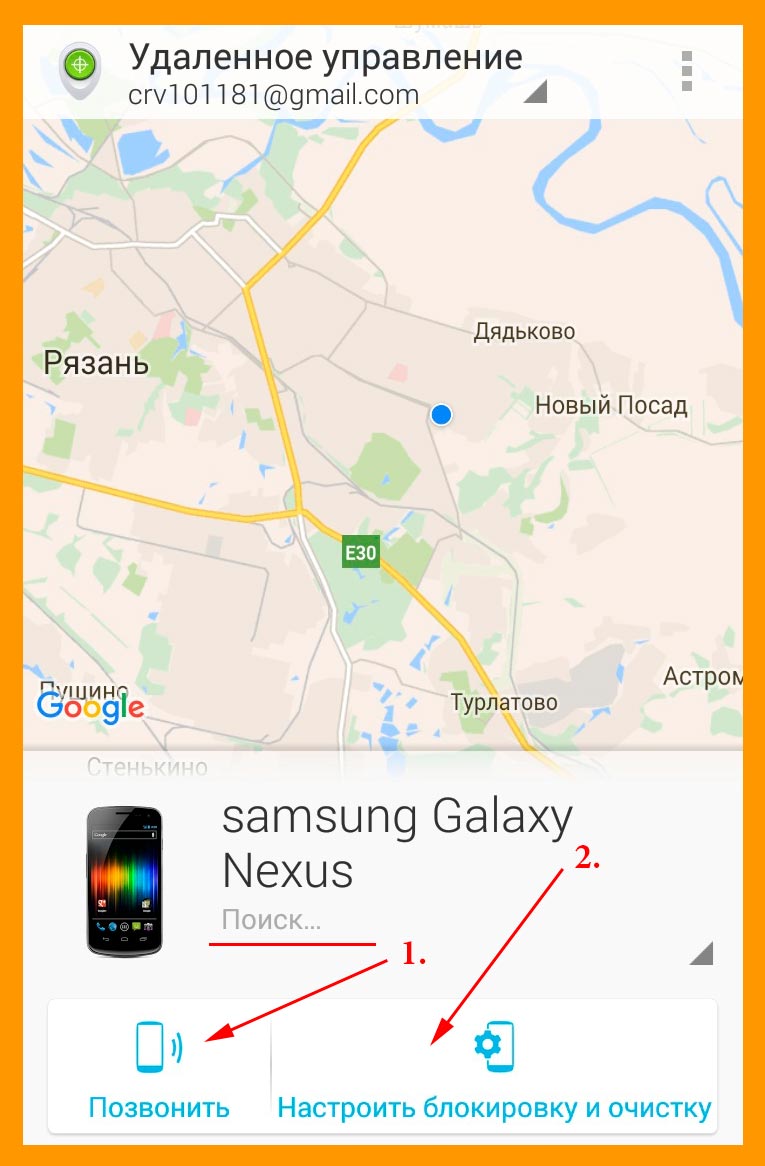
Примечание: Приложение отслеживает гаджет по GPS только в том случае, если он включен и подключен к сети через 3G или Wi-Fi.
Как отслеживать Android смартфон с браузера
В тех случаях, когда у нас нет другого Android устройства, вы не должны беспокоиться. Услуга отслеживания также работает с веб-браузера. 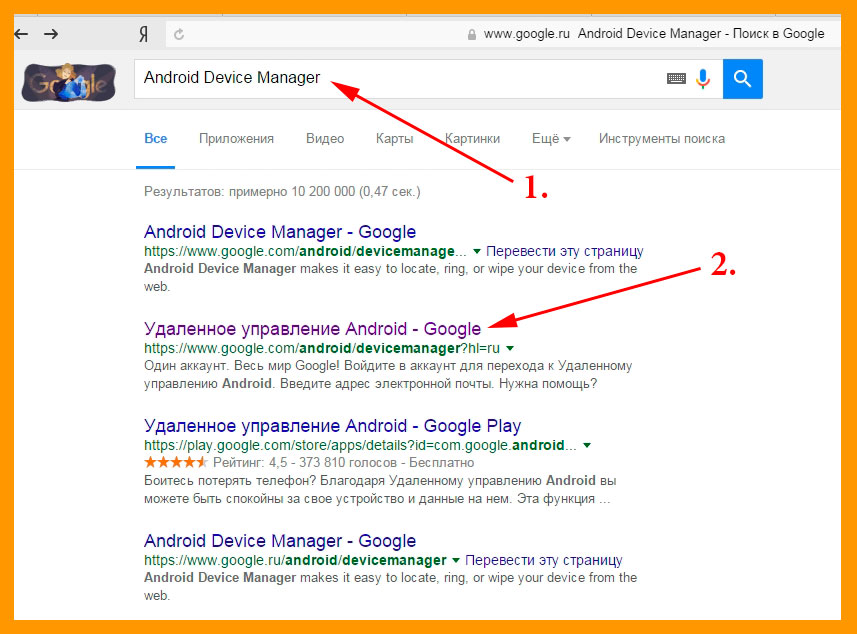 Просто зайдите на веб-сайт управления Android по ссылке. Вам предложат войти в свой аккаунт Google.
Просто зайдите на веб-сайт управления Android по ссылке. Вам предложат войти в свой аккаунт Google.
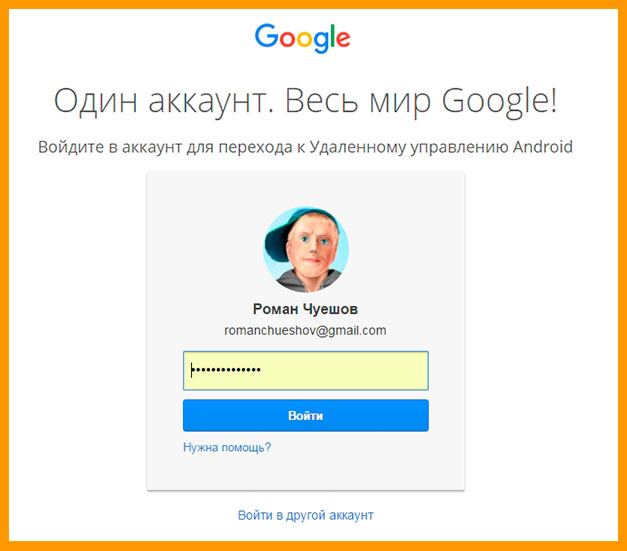
После того, как вы это сделаете, на странице отобразится карта с местоположением девайсов с операционной системой Android. 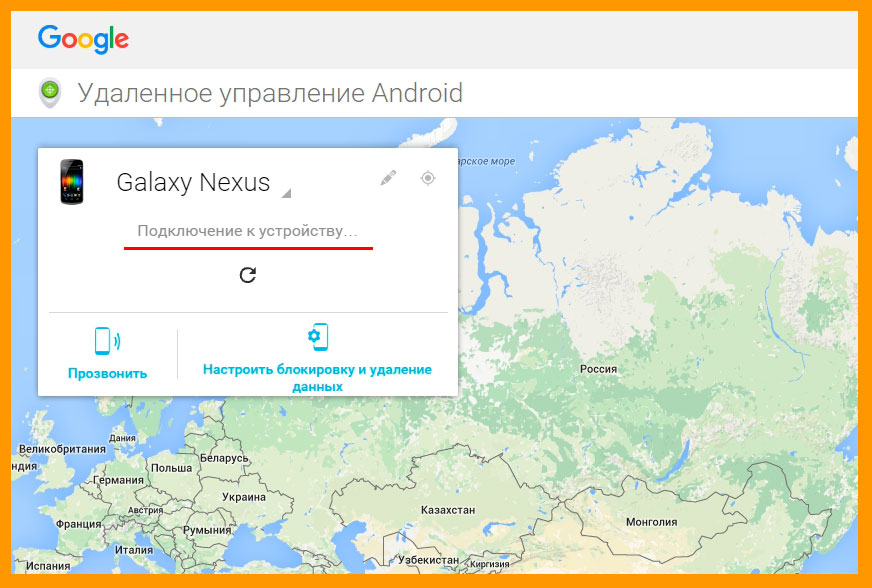 Если ваш смартфон находится поблизости, но вы не видите его, выполните команду «Вызов». Устройство начнет звонить на самом высоком уровне, и будет звонить в течение пяти минут.
Если ваш смартфон находится поблизости, но вы не видите его, выполните команду «Вызов». Устройство начнет звонить на самом высоком уровне, и будет звонить в течение пяти минут.
Как заблокировать Android смартфон
Если вы не можете найти утерянный или украденный телефон с помощью геолокации, это еще не говорит о том, что все потеряно. Может вы просто забыли, где оставили свой смартфон, и он не был украден.
С помощью диспетчера устройств Android вы можете заблокировать его с другого устройства с операционной системой Android или с компьютера, используя Интернет браузер. Просто выберите функцию «Заблокировать».
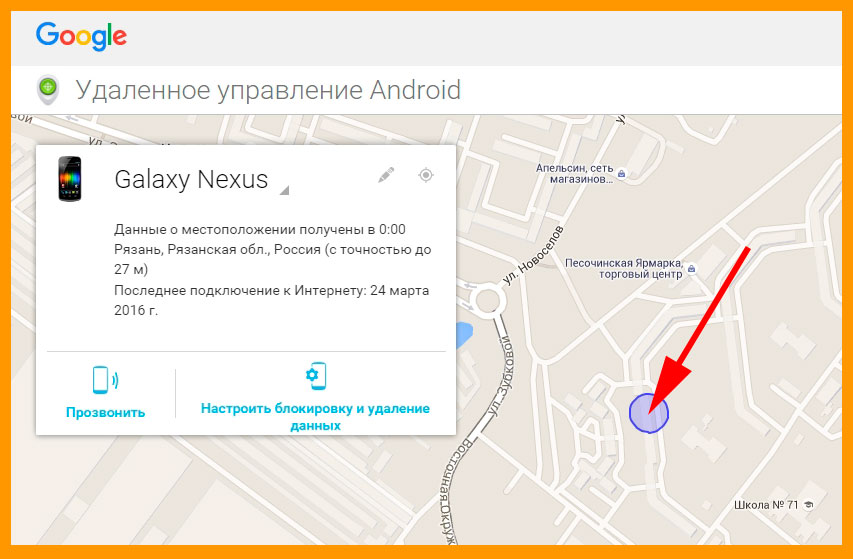
Также вы можете установить новый пароль для вашего гаджета, который не ограничится четырехзначным PIN-кодом. Кроме того, вы можете установить сообщение, которое будет отображается на экране заблокированного устройства. Это может быть ваш второй номер или же номер друга, чьей предоставленной любезностью вы воспользуетесь.
В этом случае, если ваш смартфон будет находиться в руках честного человека, он может позвонить вам из заблокированного устройства.
Как стереть данные со смартфона Андроид?
Если устройство не подключено к сети, то стирание информации произойдет в момент подключения.
Когда у вас не осталось больше шансов и надежды на то, что ваш аппарат найдется, тогда, в первую очередь, надо защитить свои личные данные, хранящиеся на смартфоне. С помощью диспетчера устройств Android можно удалить все данные и восстановить его заводские настройки. 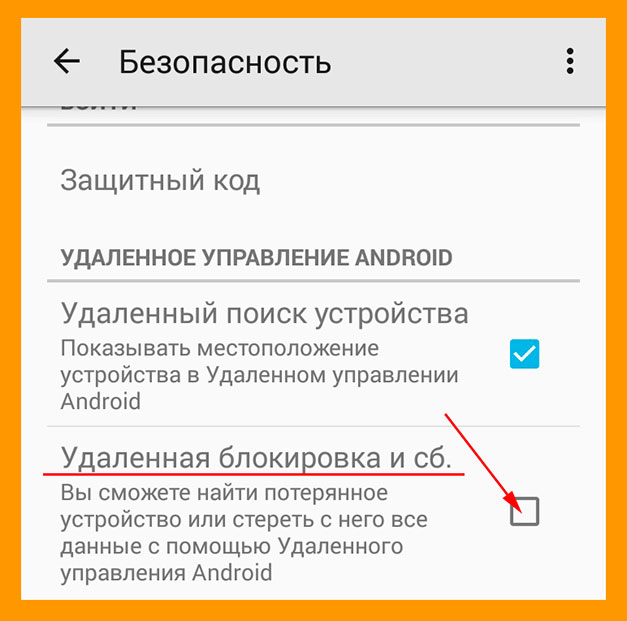 Просто нажмите на пункт меню «стереть» и согласитесь с последствиями такого шага.
Просто нажмите на пункт меню «стереть» и согласитесь с последствиями такого шага.
К сожалению, это довольно жесткая мера. Стирая данные, вы потеряете все: файлы, приложения, документы, фотографии, музыку. Хоть данные, которые были предназначены для создания учетной записи Google будут позже восстановлены, другие данные исчезнут навсегда.
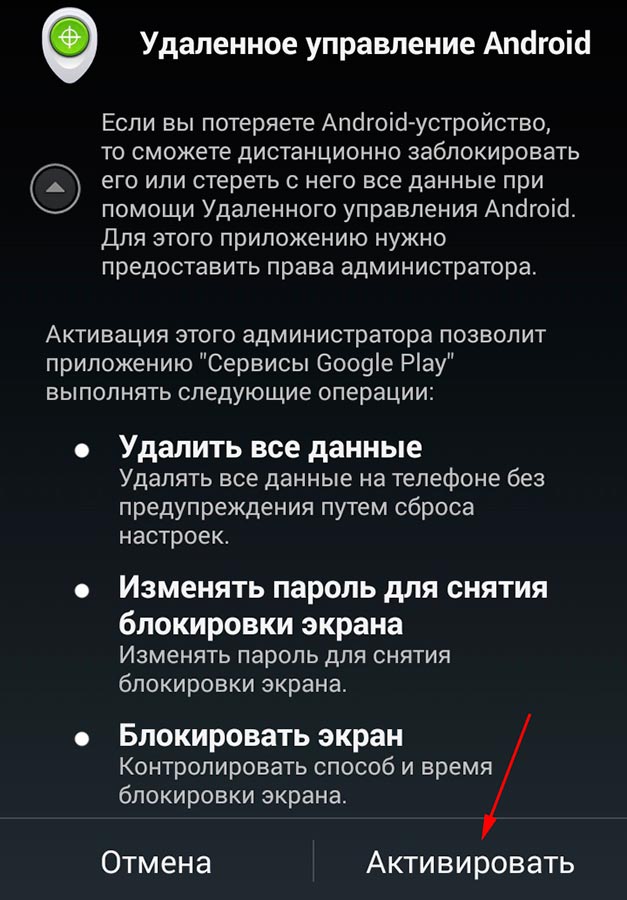
Для смартфонов часто используют карты внешней памяти (MicroSD), где хранят различные данные. Функция стирания информации с телефона может не подействовать на такую карту.
Альтернатива: Lookout
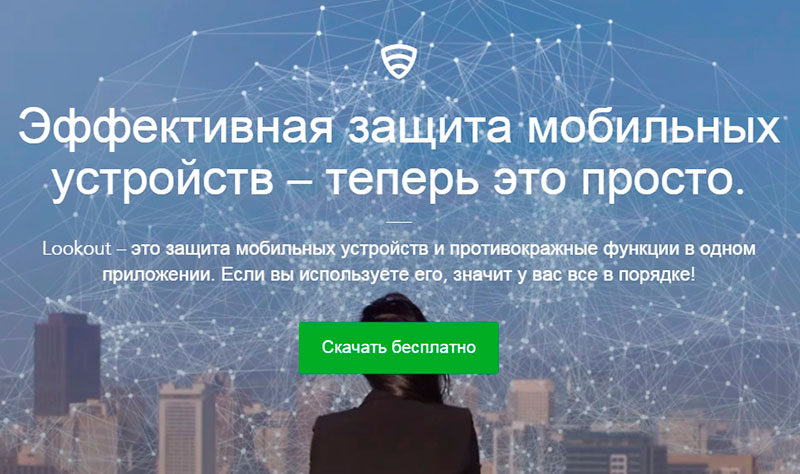
Сегодня почти каждая операционная система для мобильных устройств имеет дополнительные функции защиты.
Хорошим примером может служить пакет Lookout. В дополнение к встроенным антивирусам и системам обнаружения фишинга и вредоносных приложений Lookout в состоянии отследить потерянный или украденный телефон. Для того, чтобы иметь возможность воспользоваться данной опцией, иметь на устройстве GPS и Интернет просто необходимо.
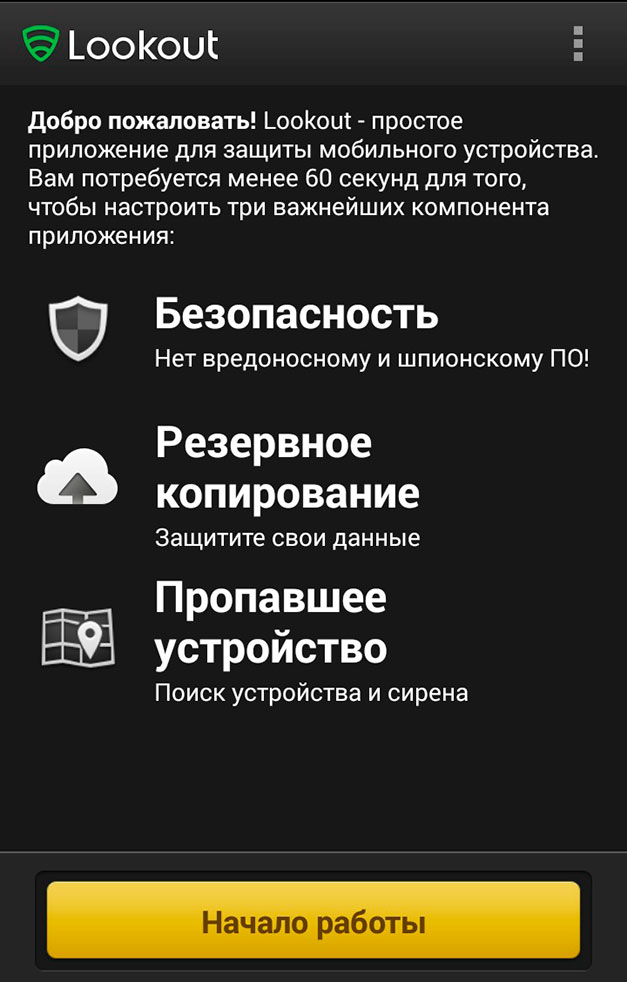
В случае утери, необходимо войти на страничку Lookout и положение вашего телефона или планшета должно показаться на карте. В этом случае, вы можете установить сигнал тревоги и отправить сообщение на заблокированный экран.
Служба Lookout, вышлет сообщение на email, о местоположении устройства. Все функции бесплатные.
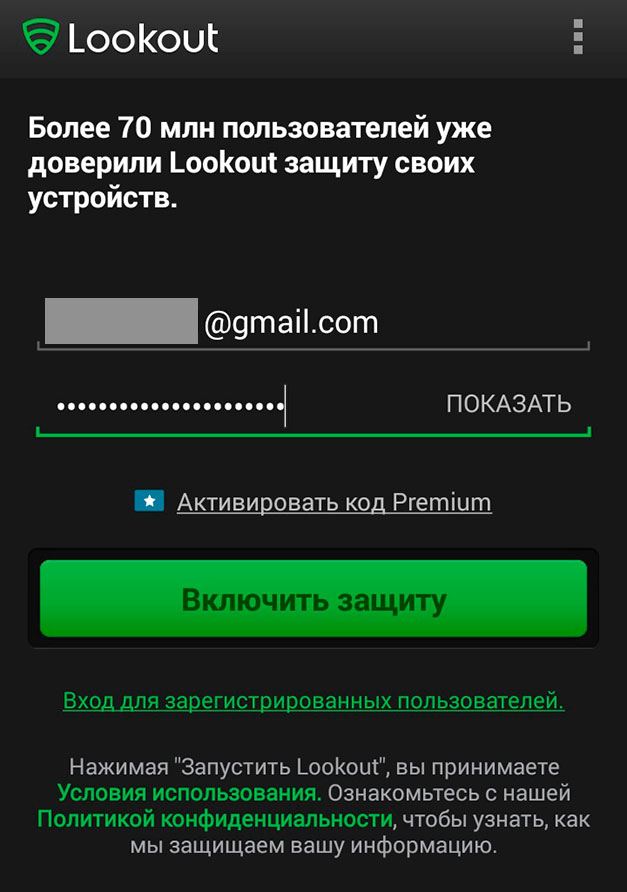
Если хотите с Lookout заблокировать или стереть телефон, вы должны иметь премиум аккаунт. В рамках платных услуг предусмотрен также вариант, сделать снимок человека, который в данный момент держит ваш телефон. Кроме того, Lookout отправит сообщение на почту в то время, когда кто-то попытается вытащить SIM-карту и включить режим полета.

Альтернатива: Avira Antivirus Security
Avira Antivirus Security в основном используется в качестве антивирусного сканера. Тем не менее, он имеет функцию отслеживания телефона. Для того, чтобы использовать его, необходимо оформить подписку на услугу Avira.
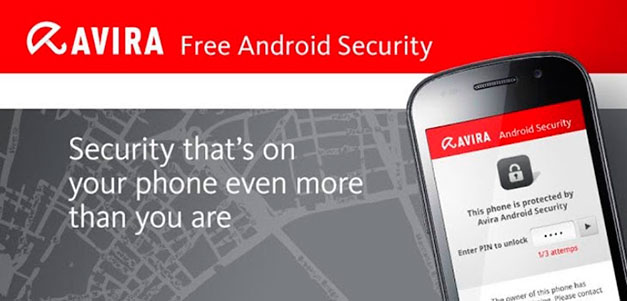
С помощью этого приложения вы можете быстро отследить свой гаджет с другого устройства или браузера. Просто войдите на Avira, и он покажет вам местоположение устройства. С помощью браузера, вы можете вызвать тревогу или вызвать потерянный телефон. Avira также имеет функцию блокировки и стирания устройств.
Мне помог Гугл и его «поисковая система навигации», хотя я примерно подозревал, где мог его обранить. Поэтому проверив по гуглу я понял, что он где-то рядом. Выбежав ов двор и прийдя на томесто, где мы играли с детьми я с легкостью нашел свой гаджет. Получил удовольствие )).
Несмотря на это я купил еще один смартфон на Windows Phone 8.1. И планирую рассказать про действия в случае утери данного аппарата, в своем ближайшем блоге, конечно если вы этого захотите, дорогие читатели. Пишите в комментарии.
Вот и все, до скорого свидания. Я поделился тем немногим, что известно мне. Делитесь своими мнениями, знаниями, а также поделиться статьей со своими друзьями в социальных сетях и о подписке на обновления блога не забывайте.
Находим Андроид через Гугл за 2 минуты
Каждый хотя бы раз в жизни терял мобильный телефон. Найти его можно с помощью аккаунта Google. Как это сделать, стоит разобраться.
Требования для поиска телефона через Гугл аккаунт
 Нужно выполнить условия:
Нужно выполнить условия:
- Девайс понадобится включить.
- Требуется войти в профайл, привязанный к смартфону.
- Перед поиском выполняется подключение к интернету.
- Мобильный регистрируется в Play Market.
Должны быть учтены и указанные в таблице нюансы:
Важно! Если клиент выполнил условия, он сможет найти телефон, узнав его местоположение во время последнего выхода в сеть.
Порядок отслеживания Андроида
Чтобы найти Андроид устройство через google, с компьютера выполняется заход на официальную страницу Гугл и авторизация в аккаунте путем нажатия на иконку «приложения». Далее, требуется сделать следующее:
- Выбрав опцию «профиль», ввести данные.
- После входа на ресурс, понадобится перемотать страницу вниз до вкладки «отыскать гаджет».

Внимание! Подтвердив, что пользователь является владельцем google account, он получает доступ к выбору варианта поиска устройства: прозвонить (при потере в офисе или автомобиле), или отыскать на карте.
В профиле имеется функция «полное уничтожение информации». Ее рекомендуется использовать в крайнем случае из-за невозможности отменить действие (удаляются сведения из внутренней памяти, а содержание внешней памяти сохраняется).

Другие способы поиска
Найти телефон через гугл аккаунт — это не единственный вариант. Ещё можно использовать для распознавания сторонний сервис Find My. Ресурс привязывается к информации профайла для создания учетной записи в телефоне.
Принцип работы аналогичный сервису от Google, только Файнд Май Гугл — более расширенный вариант. Информация о местоположении сначала считывается с Гугл.
При необходимости предлагается заблокировать телефон. Эта функция повысит шансы на возврат аппарата — человеку, нашедшему его, не удастся разблокировать устройство, а позвонив на сотовый с доверенного номера, можно договориться о его возврате.

Инструкция по работе с ресурсом:
- Зайдя на сайт, необходимо авторизоваться. Если логин на стадии привязки был изменен, вводятся новые данные.
- Авторизовавшись, пользователь увидит окно для отслеживания устройств. Для выбора гаджета нужно кликнуть по нему.
- В основном меню нажимается кнопка Locate my Phone.
- Когда карта загрузится, необходимо кликнуть на Locate Mobile и Start Tracking.
- Через секунду появится отметка о месте нахождения девайса.
Стоит помнить! Доступны функции «звонок или отправка уведомления» и «выяснение местоположения с помощью звука» (если гаджет потерян дома, достаточно нажать Ring My Phone). Благодаря опции «очистка», со смартфона удаляется вся информация, чтобы никто не смог воспользоваться фото или переписками.
Особенность расширенного сервиса — не только обработка данных Account, но и возможность следить за передвижением устройства в режиме онлайн (информация обновляется каждые 10 минут).
Когда заводские настройки сброшены, историю можно посмотреть на Google Maps. Для этого надо:
- Зайти на страницу maps.google.com, воспользовавшись учетной записью.
- После открытия меню выбирается «хронология».
На открывшейся странице требуется выбрать дату, по состоянию на которую необходимо узнать местонахождение девайса. Если геолокации сохранены и определены, пользователь увидит точки в выбранные сутки.
Если на указанную дату история местоположений отсутствует, стоит обратить внимание на строчку со столбцами серого и синего цвета: они соответствуют дню и сохраненному месту, где находился аппарат. Нажав на ближайший к требуемой дате синий столбец, возможно посмотреть местонахождение за сутки.
 Узнайте про 4 способа оплатить НТВ плюс
Узнайте про 4 способа оплатить НТВ плюс
Самый эффективный способ, как отменить подписку ТНТ Премьер тут
Еще один способ — отыскать устройство с помощью компьютера, используя встроенный GPS (важно, чтобы он был активирован в телефоне и привязан к Гугл Профилю). Для включения навигатора нажимается «расположение».
Важно! Для поиска рекомендуется использовать проверенные сервисы, например, maps.info, позволяющий подключиться к мониторингу или Glosnass Monitoring, главное преимущество которого — бесплатность.
Чтобы использовать услугу, необходимо подключиться к поисковику, нажав «начать мониторинг». Зарегистрировавшись на ресурсе, следует оставить запрос, заполнив форму, и ввести номер потерянного телефона. Когда ресурс закончит мониторинг, на дисплее появится информация, где находится аппарат.
Видео на тему «Найти телефон андроид через гугл аккаунт с компьютера»:
